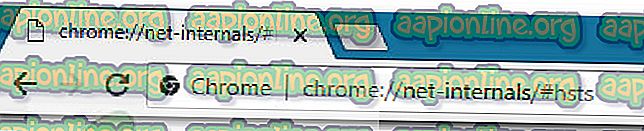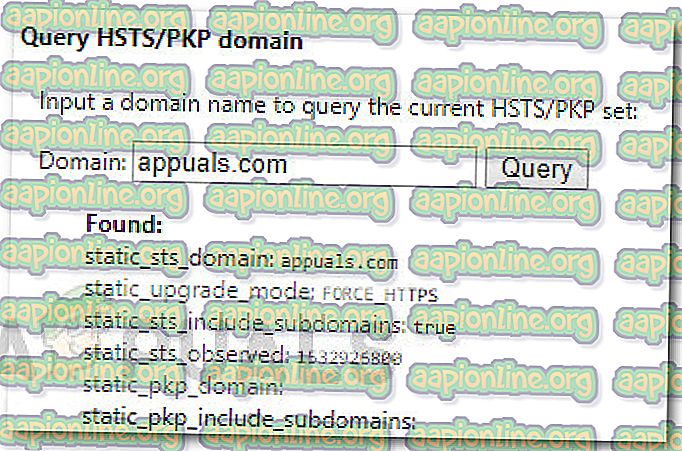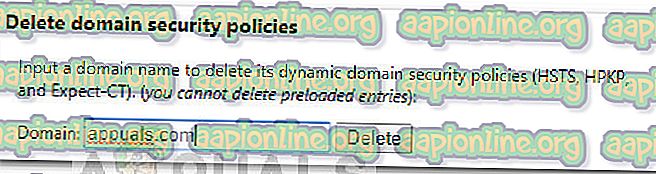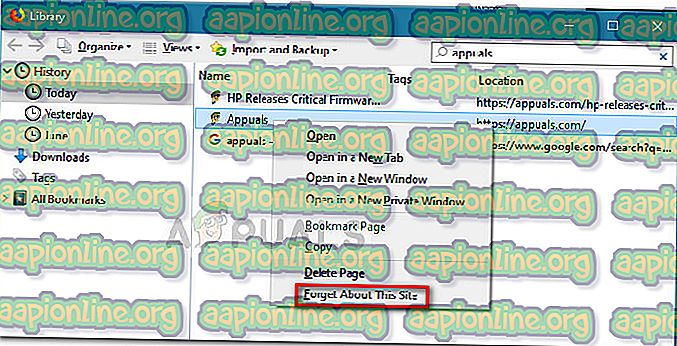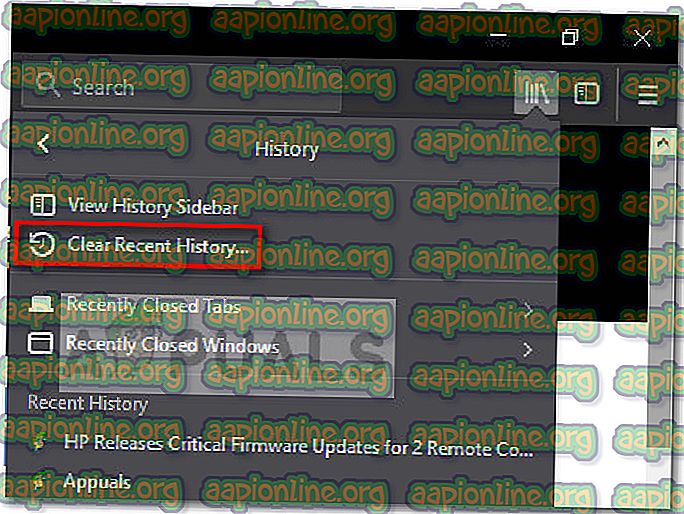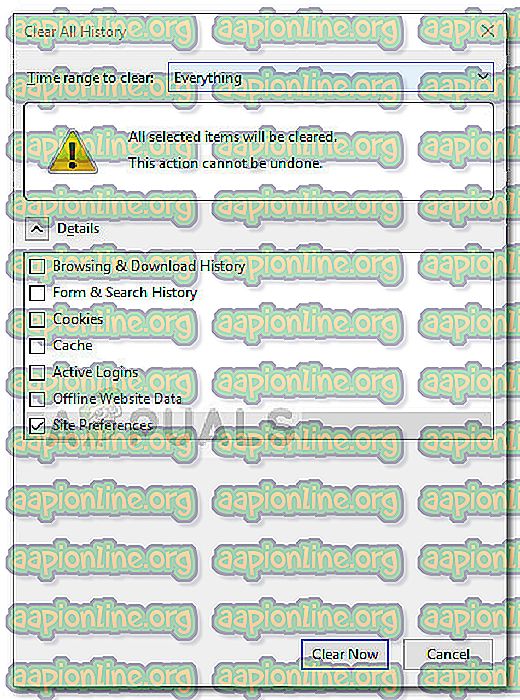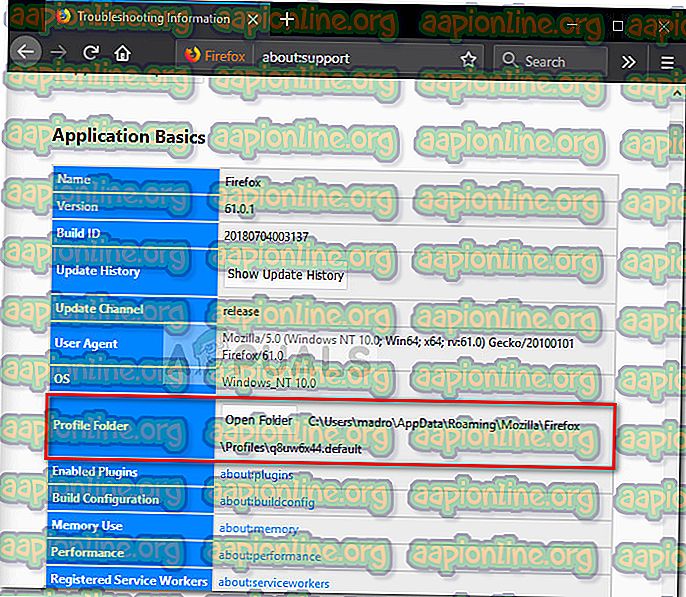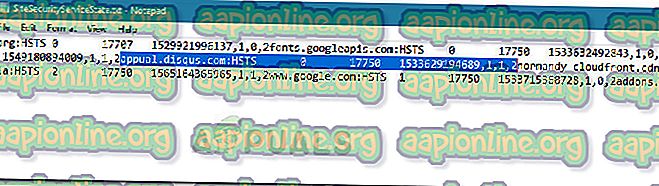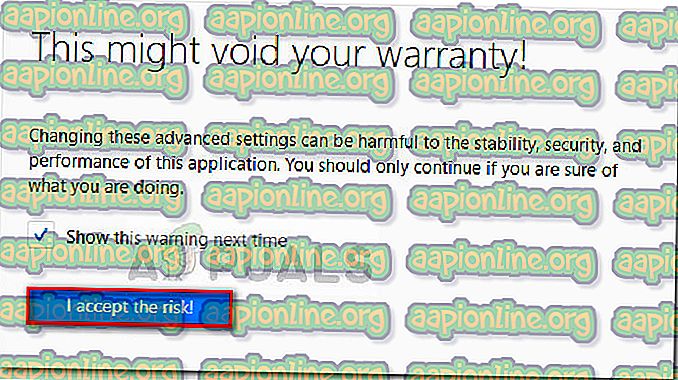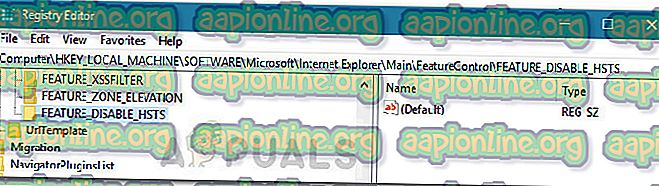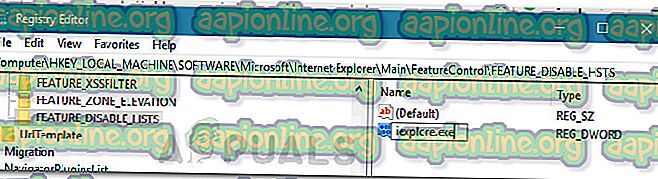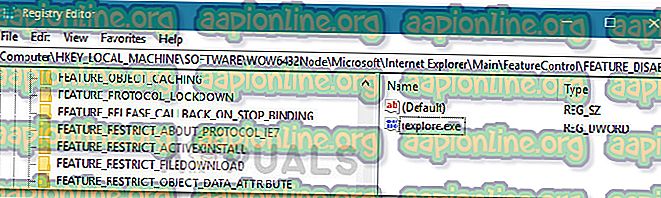Bagaimana untuk Menghapus atau Melumpuhkan HSTS untuk Chrome, Firefox dan Internet Explorer
Untuk semua kelebihan keselamatannya, anda boleh dengan mudah mengunci diri anda dari laman web jika anda berjaya mengkonfigurasi tetapan HSTS dengan tidak betul. Kesalahan penyemak imbas seperti NET :: ERR_CERT_AUTHORITY_INVALID adalah sebab nombor mengapa pengguna mencari cara untuk mendapatkan HSTS dengan sama ada membersihkan tetapan HSTS atau dengan mematikannya.
Apa itu HSTS?
HSTS (Keselamatan Pengangkutan Strata HTTP) adalah mekanisme keselamatan web yang membantu penyemak imbas menubuhkan sambungan melalui HTTPS dan mengehadkan sambungan HTTP yang tidak selamat. Mekanisme HSTS kebanyakannya dibangunkan untuk menangani serangan Strip SSL yang mampu menurunkan koneksi HTTPS yang selamat ke sambungan HTTP yang kurang selamat.
Walau bagaimanapun, sesetengah tetapan HSTS akan menyebabkan kesilapan penyemak imbas yang akan menjadikan pengalaman penyemakan imbas anda kurang menyeronokkan. Berikut ialah ralat Chrome yang sering dicetuskan oleh konfigurasi HSTS yang tidak betul:
"Kesilapan privasi: Sambungan anda tidak peribadi" (NET :: ERR_CERT_AUTHORITY_INVALID).
Jika anda menerima ralat privasi apabila cuba melawat tapak web tertentu dan laman web yang sama boleh diakses dari pelayar atau peranti lain, terdapat peluang yang kuat bahawa anda mempunyai masalah dengan cara tetapan HSTS dikonfigurasi. Jika demikian, penyelesaiannya sama ada untuk membersihkan atau melumpuhkan HSTS untuk pelayar web anda.
Di bawah ini anda mempunyai koleksi panduan yang akan membantu anda membersihkan atau melumpuhkan tetapan HSTS anda. Sila ikuti panduan yang dikaitkan dengan penyemak imbas anda dan berasa bebas untuk mengikuti sebarang penyelesaian yang paling sesuai untuk senario tertentu anda.
Mengosongkan tetapan HSTS di Chrome
Masalah dengan tetapan HSTS di Chrome biasanya akan memaparkan ralat jenis " Sambungan anda bukan peribadi " dalam Chrome. Jika anda ingin memperluas menu Advanced (berkaitan dengan ralat), anda mungkin akan melihat sebutan kecil mengenai HSTS (" Anda tidak boleh melawat * nama laman web * kerana laman web menggunakan HSTS. Kesalahan rangkaian dan serangan biasanya bersifat sementara, jadi halaman ini mungkin akan berfungsi kemudian. ")
Jika anda mengalami kelakuan yang sama, ikuti langkah-langkah di bawah untuk memadamkan cache HSTS dari pelayar Chrome anda:
- Buka Google Chrome dan paste " chrome: // net-internals / # hsts" di omnibar.
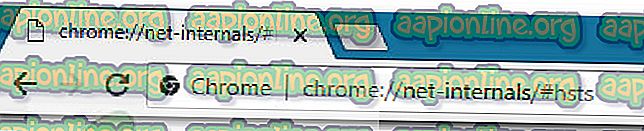
- Pastikan Dasar Keselamatan Domain diperluaskan, kemudian gunakan kotak Domain (di bawah domain HSTS / PKP Pertanyaan ) untuk masuk ke domain yang anda cuba untuk menghapuskan tetapan HSTS . Anda akan dikembalikan senarai nilai.
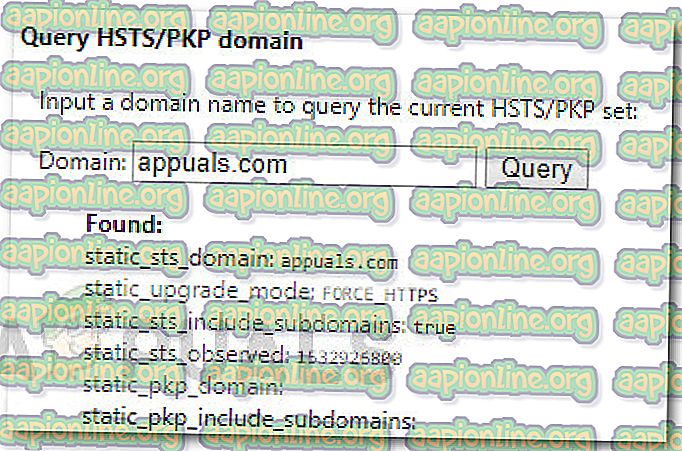
- Setelah nilai dikembalikan, tatal ke bawah untuk Padam dasar keselamatan domain. masukkan nama domain yang sama dan klik butang Padam untuk membersihkan tetapan HSTS.
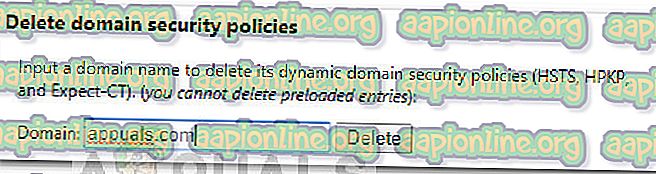
- Restart Chrome dan lihat sama ada anda boleh mengakses domain yang telah anda tetapkan sebelumnya untuk tetapan HSTS. Sekiranya isu itu berkaitan dengan tetapan HSTS, laman web harus diakses.
Membersihkan atau Melumpuhkan tetapan HSTS di Firefox
Apabila dibandingkan dengan Chrome, Firefox mempunyai pelbagai cara untuk membersihkan atau melumpuhkan tetapan HSTS. Kami akan memulakan dengan kaedah automatik pertama tetapi kami juga menyertakan beberapa pendekatan manual.
Kaedah 1: Membersihkan tetapan dengan melupakan laman web
- Buka Firefox dan pastikan setiap tab terbuka atau pop timbul ditutup.
- Tekan Ctrl + Shift + H (atau Cmd + Shift + H di Mac) untuk membuka menu Perpustakaan .
- Cari laman web yang ingin anda padamkan tetapan HSTS. Anda boleh memudahkannya dengan menggunakan bar carian di penjuru kanan sebelah atas.
- Sebaik sahaja anda berjaya mencari tapak web yang anda cuba untuk membersihkan tetapan HSTS untuk, klik kanan padanya dan pilih Lupakan Mengenai Laman ini . Ini akan membersihkan tetapan HSTS dan data cache lain untuk domain tertentu ini.
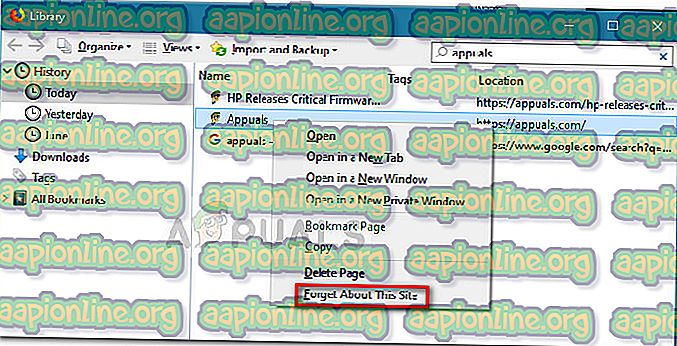
- Restart Firefox dan lihat jika masalah telah diselesaikan. Sekiranya ini merupakan isu HSTS, kini anda kini dapat melayari laman web secara normal.
Sekiranya kaedah ini tidak berkesan atau anda sedang mencari cara untuk membersihkan tetapan HSTS tanpa membersihkan data cache yang lain, beralih ke kaedah lain di bawah.
Kaedah 2: Membersihkan HSTS dengan membersihkan Keutamaan Laman
- Buka Firefox, klik ikon Perpustakaan dan pilih Sejarah> Kosongkan Sejarah Terkini .
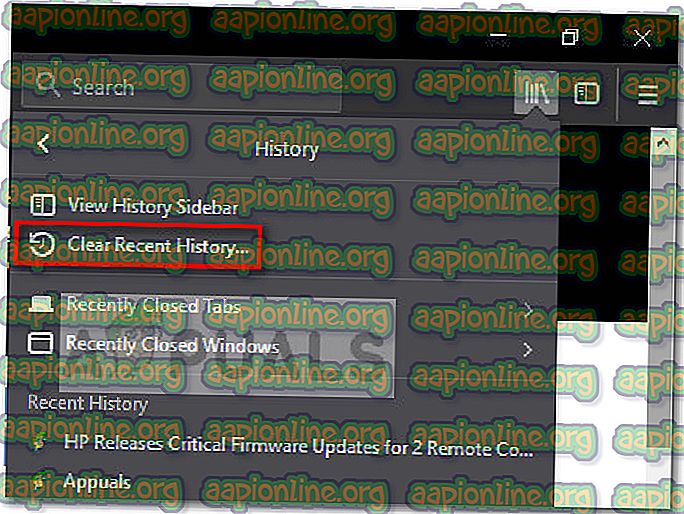
- Dalam tetingkap Clear All History, tetapkan jajaran Masa untuk membersihkan menu lungsur ke Semuanya .
- Seterusnya, mengembangkan menu Butiran dan nyahtandakan setiap pilihan kecuali untuk Keutamaan Laman .
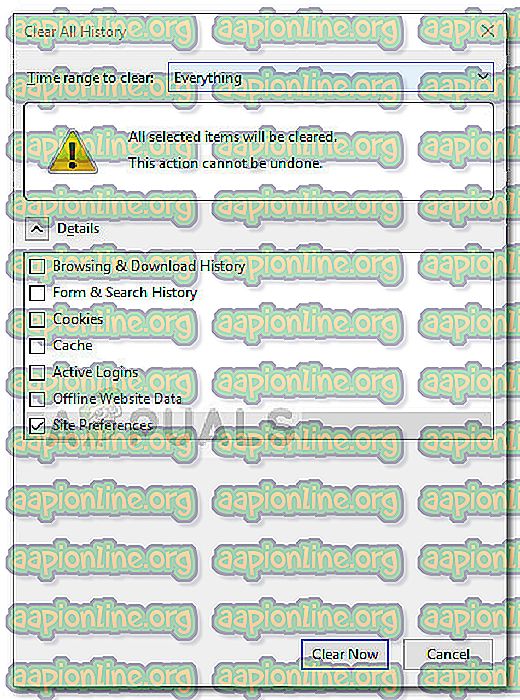
- Klik butang Clear Now untuk membersihkan semua pilihan laman web termasuk tetapan HSTS .
- Reboot Firefox dan lihat jika masalah telah diselesaikan pada permulaan seterusnya.
Kaedah 3: Membersihkan tetapan HSTS dengan mengedit profil pengguna
- Tutup Firefox sepenuhnya dan semua pop timbul dan ikon dulang yang berkaitan.
- Navigasi ke lokasi profil pengguna Firefox anda. Berikut ialah senarai dengan lokasi yang berpotensi:
C: \ Users * \ AppData \ Local \ Mozilla \ Firefox \ Profiles
C: \ Users * \ AppData \ Roaming \ Mozilla \ Firefox \ Profiles
/ Pengguna / * / Perpustakaan / Sokongan Aplikasi / Firefox / Profil - Mac
Nota: Anda juga boleh mencari profil pengguna anda dengan menampalkan " about: support " di bar navigasi di bahagian atas dan menekan Enter . Anda akan mendapati lokasi Folder Profil di bawah Asas Aplikasi . Cukup Klik pada Buka Folder untuk sampai ke Folder Profil. Tetapi sebaik sahaja anda berbuat demikian, pastikan anda menutup Firefox sepenuhnya.
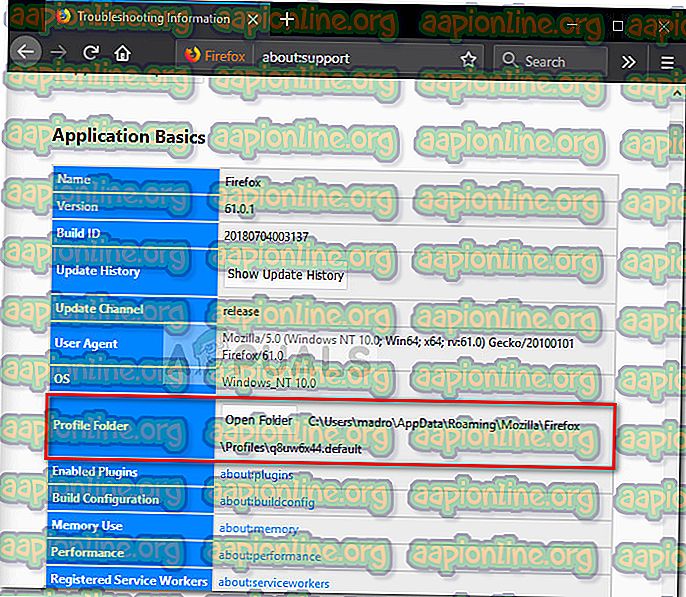
- Dalam Folder Profil Firefox, buka SiteSecurityServiceState.txt dalam mana-mana program editor teks. Fail ini mengandungi cache HSTS dan tetapan HPKP (Key Pinning) untuk domain yang telah anda lawati sebelum ini.
- Untuk membersihkan tetapan HSTS untuk domain tertentu, hapuskan keseluruhan entri dan simpan dokumen .txt . Perlu diingat bahawa formatnya tidak kemas, jadi berhati-hatilah untuk tidak memadamkan maklumat dari entri lain. Berikut adalah contoh penyenaraian HSTS:
appual.disqus.com:HSTS 0 17750 1533629194689, 1, 1, 2
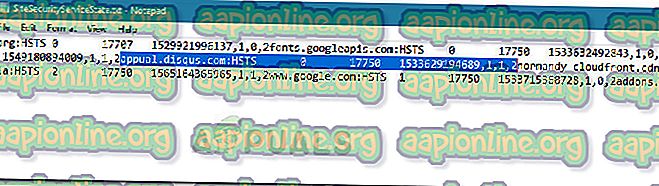
- Dengan kemasukan yang dipadam dan fail disimpan, tutup SiteSecurityServiceState.txt dan mulakan semula Firefox untuk melihat apakah masalah telah diselesaikan.
Kaedah 4: Lumpuhkan HSTS dari dalam Pelayar Firefox
- Lancarkan Firefox dan ketik " kira-kira: confi g" di bar alamat di bahagian atas. Seterusnya, klik pada saya menerima risiko! butang untuk memasukkan menu Tetapan lanjutan .
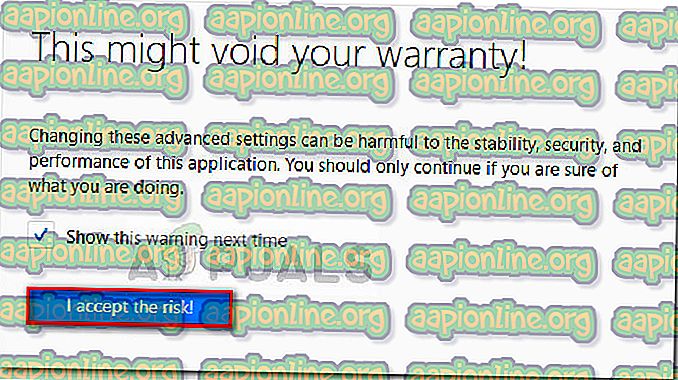
- Cari "hsts" menggunakan bar carian di penjuru kanan sebelah atas skrin.
- Klik dua kali pada security.mixed_content.use_hstsc untuk menukar tetapan agar Disable HSTS di Firefox.
Mengosongkan atau Melumpuhkan tetapan HSTS di Internet Explorer
Memandangkan peningkatan keselamatan yang penting, HSTS didayakan secara lalai pada Internet Explorer dan Microsoft Edge. Walaupun tidak disyorkan untuk mematikan HSTS di dalam pelayar Microsoft, anda boleh mematikan ciri ini untuk Internet Explorer. Berikut adalah panduan ringkas mengenai cara melakukan ini melalui Registry Editor:
Nota: Perlu diingat bahawa prosedur lebih lama jika anda mempunyai sistem berasaskan x64 daripada jika anda mempunyai sistem berasaskan x86.
- Tekan kekunci Windows + R untuk membuka kotak Run. Kemudian, taipkan " regedit " dan tekan Enter untuk membuka Penyunting Registri.

- Menggunakan panel kiri Editor Registry, navigasi ke subkunci registri berikut:
HKEY_LOCAL_MACHINE \ SOFTWARE \ Microsoft \ Internet Explorer \ Main \ FeatureControl \.
- Klik kanan pada FeatureControl dan pilih New> Key . Nama itu FEATURE_DISABLE_HSTS dan tekan Enter untuk membuat kunci baru.
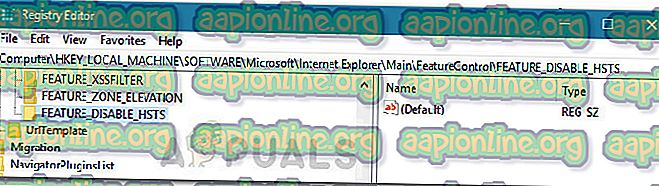
- Klik kanan pada FEATURE_DISABLE_HSTS dan pilih Nilai baru> DWORD (32-bit) .
- Namakan DWORD yang baru dibuat untuk iexplore.exe dan tekan Enter untuk Konfirmasi .
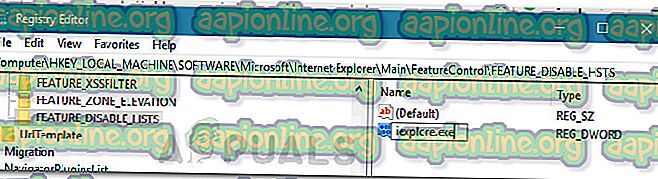
- Klik kanan pada iexplore.exe dan pilih Ubah suai . Dalam kotak Data nilai, taipkan 1 dan klik Ok untuk menyimpan perubahan.
Nota: Jika anda berada di sistem berasaskan x86, anda boleh menyimpan perubahan, reboot komputer anda dan lihat apakah kaedah itu berjaya. Sekiranya anda melakukan ini pada sistem berasaskan x64, teruskan dengan langkah seterusnya di bawah.
- Gunakan anak panah kiri sekali lagi untuk menavigasi ke subkunci registri berikut:
HKEY_LOCAL_MACHINE \ SOFTWARE \ Wow6432Node \ Microsoft \ Internet Explorer \ Main \ FeatureControl \
- Klik kanan pada FeatureControl dan pilih New> Key, namakannya FEATURE_DISABLE_HSTS dan tekan Enter untuk menyimpan perubahan.
- Klik kanan pada FEATURE_DISABLE_HSTS dan pilih Nilai baru> DWORD (32-bit) dan namakan ia iexplore.exe .
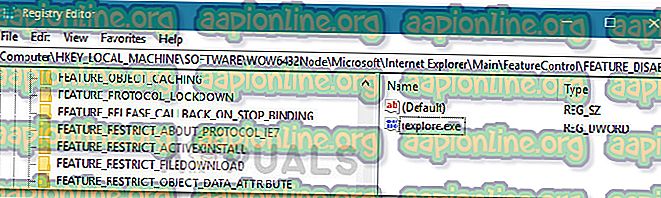
- Klik dua kali pada iexplore.exe dan ubah kotak Data nilai menjadi 1 dan tekan Ok untuk menyimpan perubahan.
- Reboot komputer anda dan lihat apakah tetapan HSTS telah dilumpuhkan untuk Internet Explorer pada permulaan seterusnya.